Przenoszenie operacyjnej bazy danych
Po początkowym wdrożeniu programu System Center Operations Manager może być konieczne przeniesienie operacyjnej bazy danych z jednego komputera opartego na programie Microsoft SQL Server do innego.
Podczas przenoszenia należy zatrzymać usługi na serwerach zarządzania, utworzyć kopię zapasową bazy danych, przywrócić bazę danych, zaktualizować plik rejestru i konfiguracji na serwerach zarządzania, zaktualizować tabele bazy danych, dodać nowe identyfikatory logowania i zmodyfikować ustawienia mapowania użytkowników dla identyfikatorów logowania. Aby uzyskać więcej informacji, zobacz dokumentację programu SQL Server.
Uwaga
Ta procedura może spowodować utratę danych, jeśli nie zostanie wykonana poprawnie i w rozsądnym czasie awarii. Upewnij się, że wykonasz wszystkie kroki dokładnie bez niepotrzebnych opóźnień między krokami.
Podsumowanie kroków
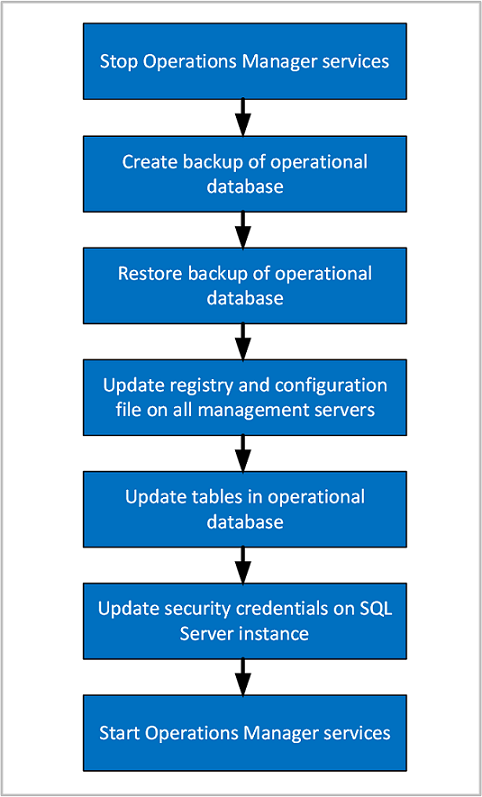
Zatrzymywanie usług programu Operations Manager
Na wszystkich serwerach zarządzania w grupie zarządzania zatrzymaj usługi programu Operations Manager:
- System Center Data Access (omsdk)
- Microsoft Monitoring Agent (HealthService)
- System Center Management Configuration (cshost)
Tworzenie kopii zapasowej operacyjnej bazy danych w starym wystąpieniu programu SQL Server
W oryginalnym wystąpieniu programu SQL Server hostująca operacyjną bazę danych utwórz pełną kopię zapasową bazy danych za pomocą programu Microsoft SQL Server Management Studio. Domyślną nazwą jest OperationsManager.
Aby uzyskać więcej informacji, zobacz Instrukcje: tworzenie kopii zapasowej bazy danych (SQL Server Management Studio).
Skopiuj plik kopii zapasowej na dysk lokalny nowego wystąpienia programu SQL Server.
Przywracanie operacyjnej bazy danych w nowym wystąpieniu programu SQL Server
Uwaga
Po wdrożeniu programu Operations Manager w węzłach programu SQL Server uczestniczących w programie SQL Always On, aby włączyć ścisłe zabezpieczenia środowiska CLR, uruchom skrypt SQL w każdej bazie danych programu Operations Manager.
Użyj programu Microsoft SQL Server Management Studio, aby przywrócić operacyjną bazę danych. (W poprzednim kroku plik kopii zapasowej bazy danych został przeniesiony na dysk lokalny nowego wystąpienia programu SQL Server). W tym kroku możesz zmienić nazwę bazy danych i wybrać lokalizację pliku.
Aby uzyskać więcej informacji, zobacz Jak przywrócić kopię zapasową bazy danych (SQL Server Management Studio).
W programie SQL Server Management Studio sprawdź, czy baza danych jest w trybie online.
Aktualizowanie plików rejestru i konfiguracji na serwerach zarządzania i operacyjnej bazie danych
Po przeniesieniu operacyjnej bazy danych programu Operations Manager do innego wystąpienia programu SQL Server należy wykonać poniższe kroki, aby ponownie skonfigurować wszystkie serwery zarządzania w grupie zarządzania, aby odwołać się do nowej nazwy komputera i wystąpienia. Wymaga to zmodyfikowania rejestru, pliku konfiguracji usługi konfiguracji i kilku tabel w operacyjnej bazie danych. Kroki zostały szczegółowo opisane w temacie How to configure Operations Manager to communicate with SQL Server (Jak skonfigurować program Operations Manager do komunikowania się z programem SQL Server).
Aktualizowanie poświadczeń zabezpieczeń w nowym wystąpieniu programu SQL Server hostowania operacyjnej bazy danych
W nowym wystąpieniu programu SQL Server hostująca operacyjną bazę danych otwórz program SQL Management Studio.
Rozwiń węzeł Zabezpieczenia, a następnie rozwiń węzeł Identyfikatory logowania i dodaj nazwę konta modułu zapisywania danych.
W obszarze Identyfikatory logowania dodaj konto modułu zapisywania danych. Aby uzyskać więcej informacji, zobacz How to Create a SQL Server Login (Jak utworzyć identyfikator logowania programu SQL Server).
W obszarze Identyfikatory logowania dodaj konto działania serwera zarządzania.
W obszarze Logowania dodaj konto użytkownika usługi dostępu do danych (DAS) przy użyciu formatu "domena\użytkownik".
W przypadku konta użytkownika DAS dodaj następujące mapowania użytkowników:
- ConfigService
- db_accessadmin
- db_datareader
- db_datawriter
- db_ddladmin
- db_securityadmin
- sdk_users
- sql_dependency_subscriber
Jeśli konto nie istniało wcześniej w wystąpieniu programu SQL Server, w którym go dodajesz, mapowanie zostanie automatycznie odebrane przez identyfikator SID z przywróconej operacyjnej bazy danych. Jeśli konto istniało wcześniej w tym wystąpieniu programu SQL Server, zostanie wyświetlony błąd wskazujący niepowodzenie dla tego identyfikatora logowania, chociaż konto jest wyświetlane w obszarze Identyfikatory logowania. Jeśli tworzysz nowe logowanie, upewnij się, że mapowanie użytkownika dla tego logowania i baza danych są ustawione na te same wartości co poprzednie logowanie w następujący sposób:
Zaloguj się baza danych Moduł zapisywania danych dw - apm_datareader
- apm_datawriter
- db_datareader
- dwsynch_usersKonto działania - db_datareader
- db_datawriter
- db_ddladmin
- dbmodule_usersKonto DAS/Konfiguracja - ConfigService
- db_accessadmin
- db_datareader
- db_datawriter
- db_ddladmin
- db_securityadmin
- sdk_users
- sql_dependency_subscriberUwaga
Jeśli konto DAS/Configuration używa konta LocalSystem, określ konto komputera w postaci <nazwa_komputera>$><.
Aktualizowanie konfiguracji SQL w nowym wystąpieniu programu SQL Server hostująca operacyjną bazę danych
W poniższych krokach nazwa bazy danych może być inna niż domyślna. Zapytanie można zmodyfikować na nazwę operacyjnej bazy danych programu Operations Manager.
ClR musi być włączona. W tym celu uruchom następujące zapytania dotyczące nowego wystąpienia programu SQL Server hostowania operacyjnej bazy danych programu Operations Manager:
sp_configure 'show advanced options', 1; GO RECONFIGURE; GO sp_configure 'clr enabled', 1; GO RECONFIGURE; GONależy włączyć usługę SQL Service Broker. Uruchom następujące zapytanie SQL, aby sprawdzić, czy jest włączona:
SELECT is_broker_enabled FROM sys.databases WHERE name='OperationsManager'Jeśli wynikiem tego zapytania była is_broker_enabled wartość 1, pomiń ten krok. W przeciwnym razie uruchom następujące zapytania SQL:
ALTER DATABASE OperationsManager SET SINGLE_USER WITH ROLLBACK IMMEDIATE ALTER DATABASE OperationsManager SET ENABLE_BROKER ALTER DATABASE OperationsManager SET MULTI_USERMusi być włączony tekst pełnotekstowy. Uruchom następujące zapytanie SQL, aby sprawdzić, czy funkcja FullText jest włączona:
SELECT is_fulltext_enabled FROM sys.databases WHERE name='OperationsManager'Jeśli wynikiem tego zapytania była is_fulltext_enabled wartość 1, pomiń ten krok. W przeciwnym razie uruchom następujące zapytania SQL:
EXEC sp_fulltext_database 'enable'
Uruchamianie usług programu Operations Manager
- Na wszystkich serwerach zarządzania w grupie zarządzania uruchom usługi programu Operations Manager:
- System Center Data Access (omsdk)
- Microsoft Monitoring Agent (HealthService)
- System Center Management Configuration (cshost)
Aktualizowanie głównej nazwy usługi dla połączeń Kerberos
Aby zaktualizować uwierzytelnianie Kerberos za pomocą programu SQL Server, zapoznaj się z artykułem Rejestrowanie głównej nazwy usługi dla połączeń Kerberos w celu uwierzytelnienia serwerów zarządzania za pomocą programu SQL Server przy użyciu protokołu Kerberos.
Następne kroki
- Aby zrozumieć sekwencję i kroki przenoszenia bazy danych magazynu danych raportowania programu Operations Manager do nowego wystąpienia programu SQL Server, zobacz Jak przenieść bazę danych magazynu danych raportowania.